如何在3D建模软件为3DBOM添加下拉菜单属性?
如何在3D建模软件为3DBOM添加下拉菜单属性?
我们在运用3D建模软件时,常常需要为3DBOM添加带下拉菜单的自定义属性,这个时候我们应该如何去添加呢?
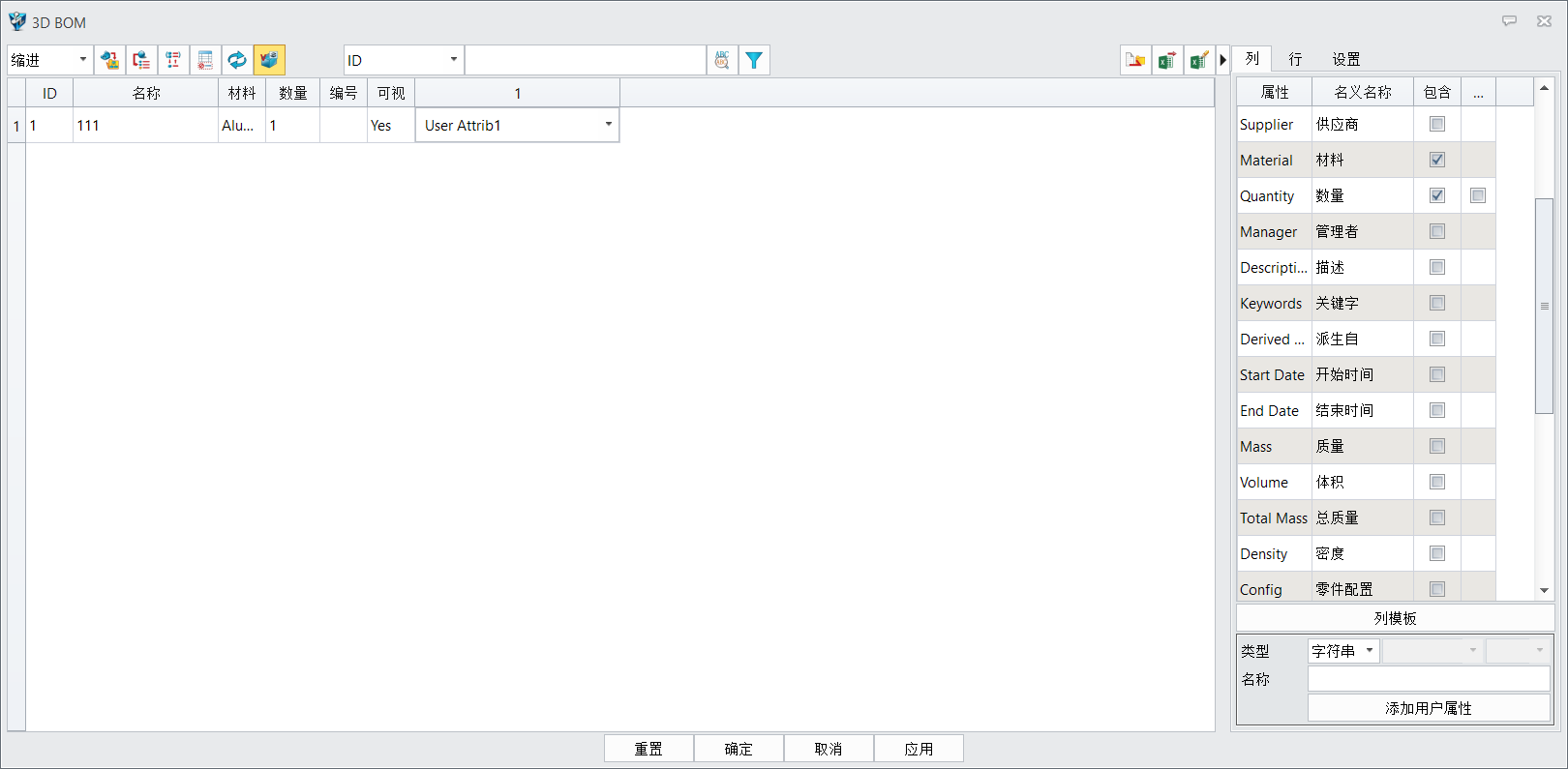
为3DBOM添加下拉菜单属性的具体操作如下:
1.首先,打开安装目录下的【supp】文件夹,例如“C:\Program Files\ZWSOFT\ZW3D 2023\supp”
2.找到【Template.z3preset】文件,【右键】打开方式选择记事本打开,打开后如下所示
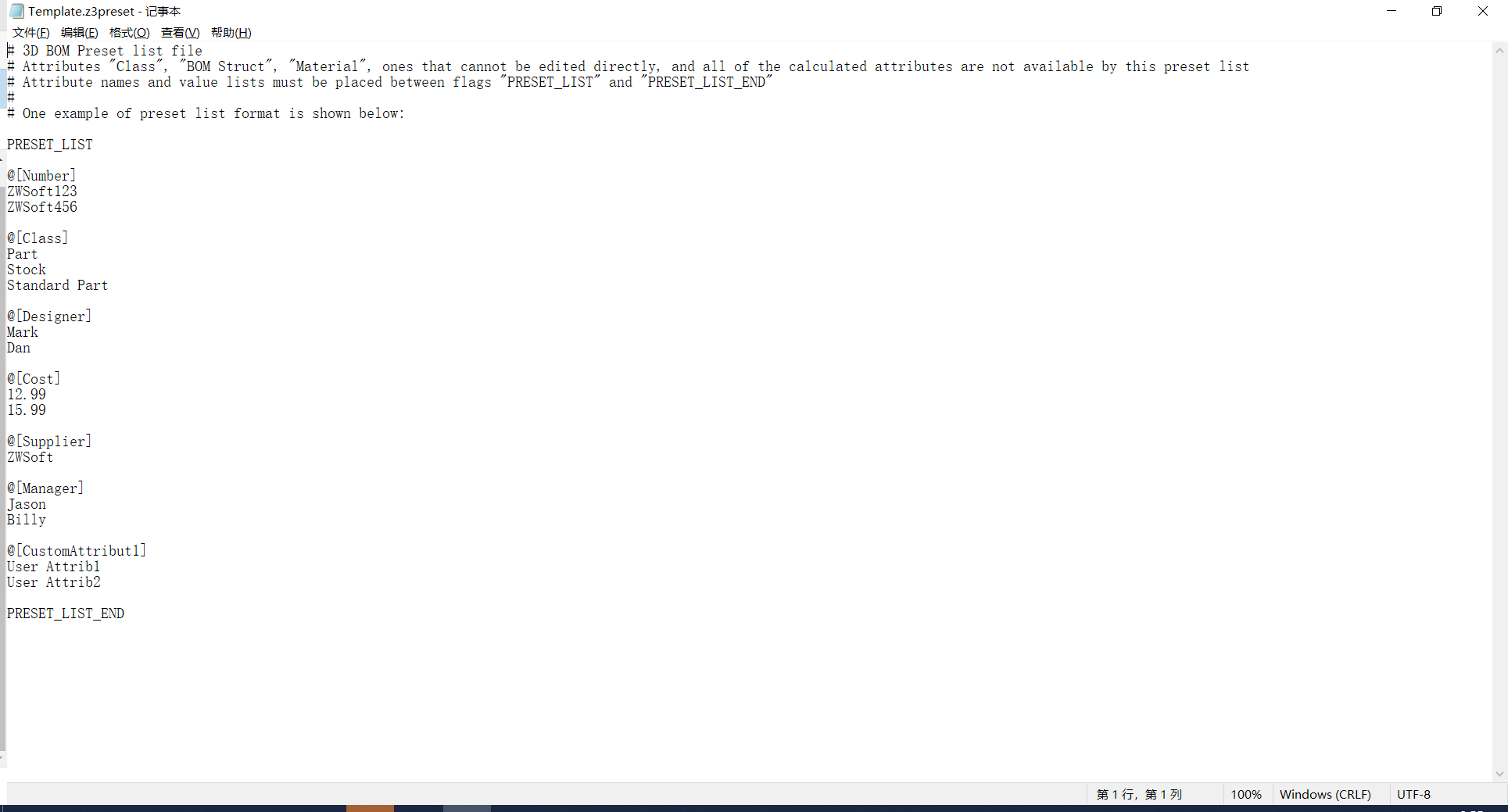
3.在【PRESET_LIST】和【PRESET_LIST_END】之间添加字段,字段规则如下
@[属性名]
下拉菜单内容1
下拉菜单内容2
4. 如果添加一个名为【测试】的属性,添加完成的效果如下
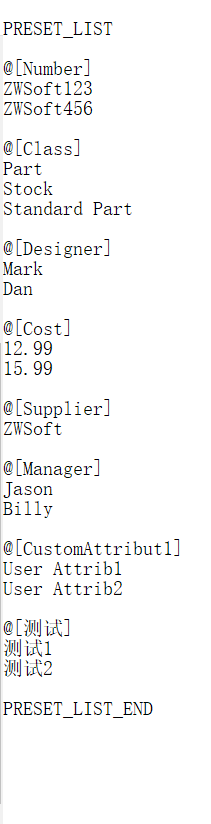
5. 保存记事本文件,进入3D建模软件的装配找到里面的【3DBOM】功能,选择【设置】-勾选【预制属性列表】-点击右侧【打开】,选择刚才的【Template.z3preset】文件,最后【打开】
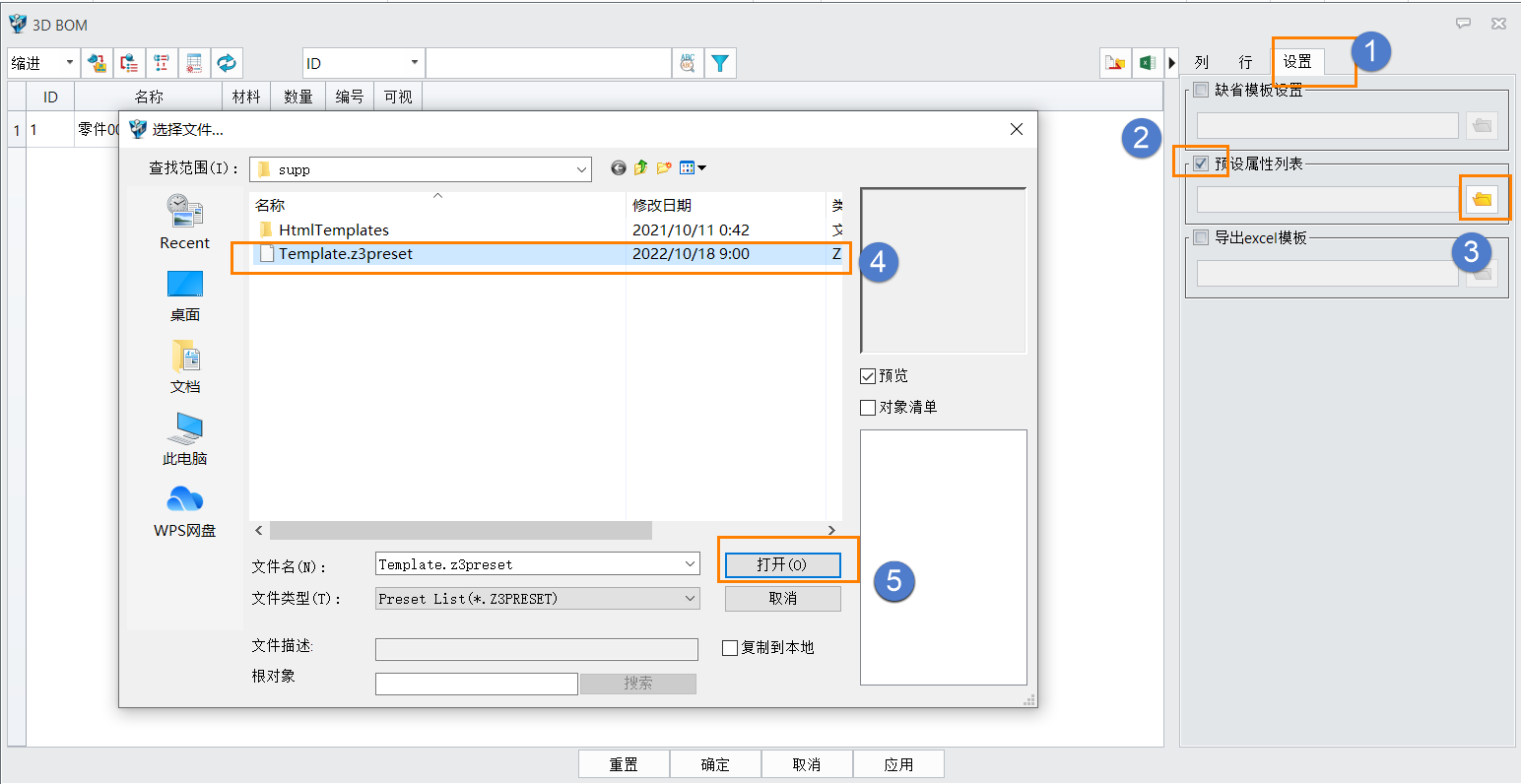
6. 返回到【列】菜单,在【名称】处填入刚才编写的属性,如【测试】,然后点击【添加用户属性】
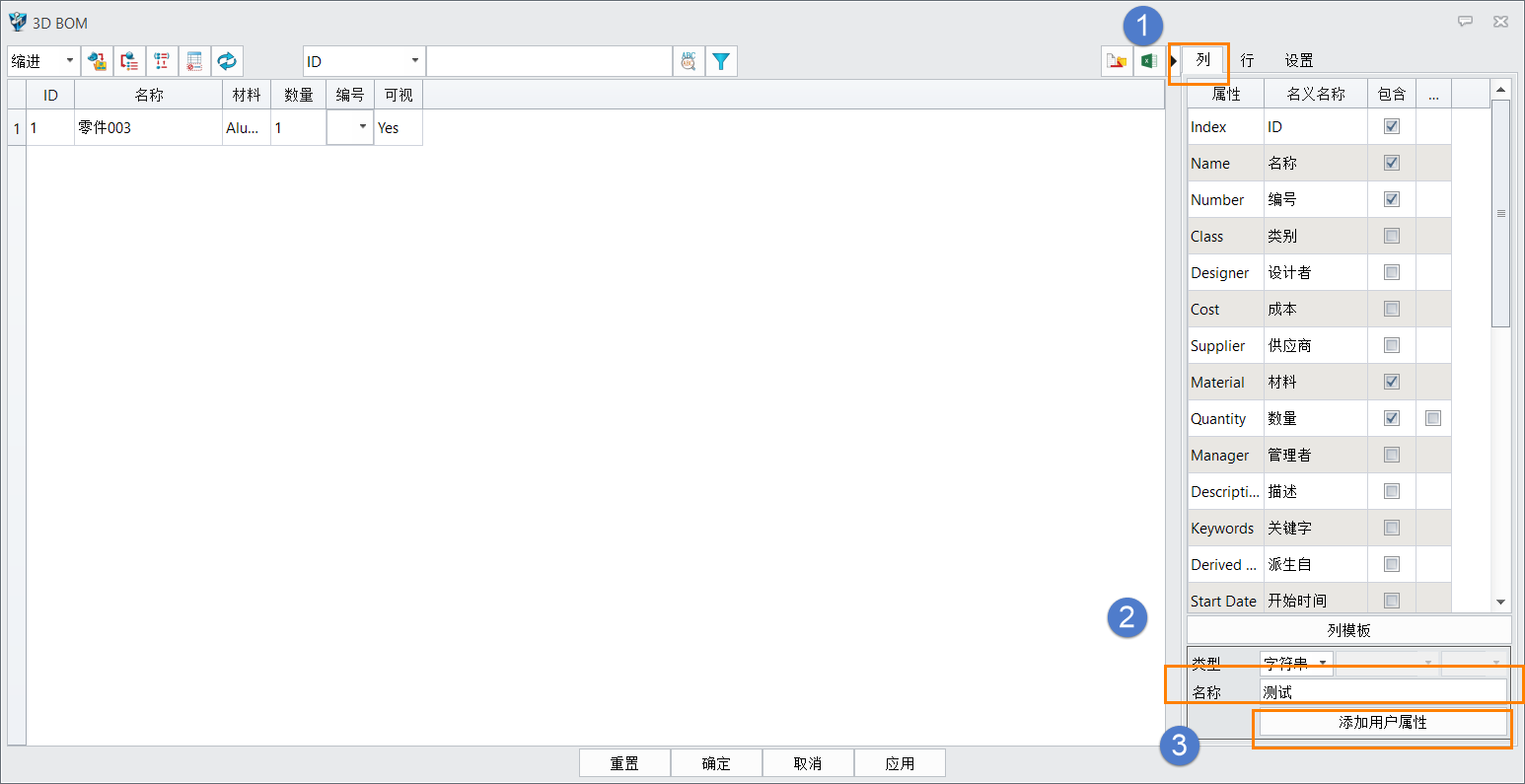
7. 然后就可以看到自定义的下拉菜单属性设置成功了
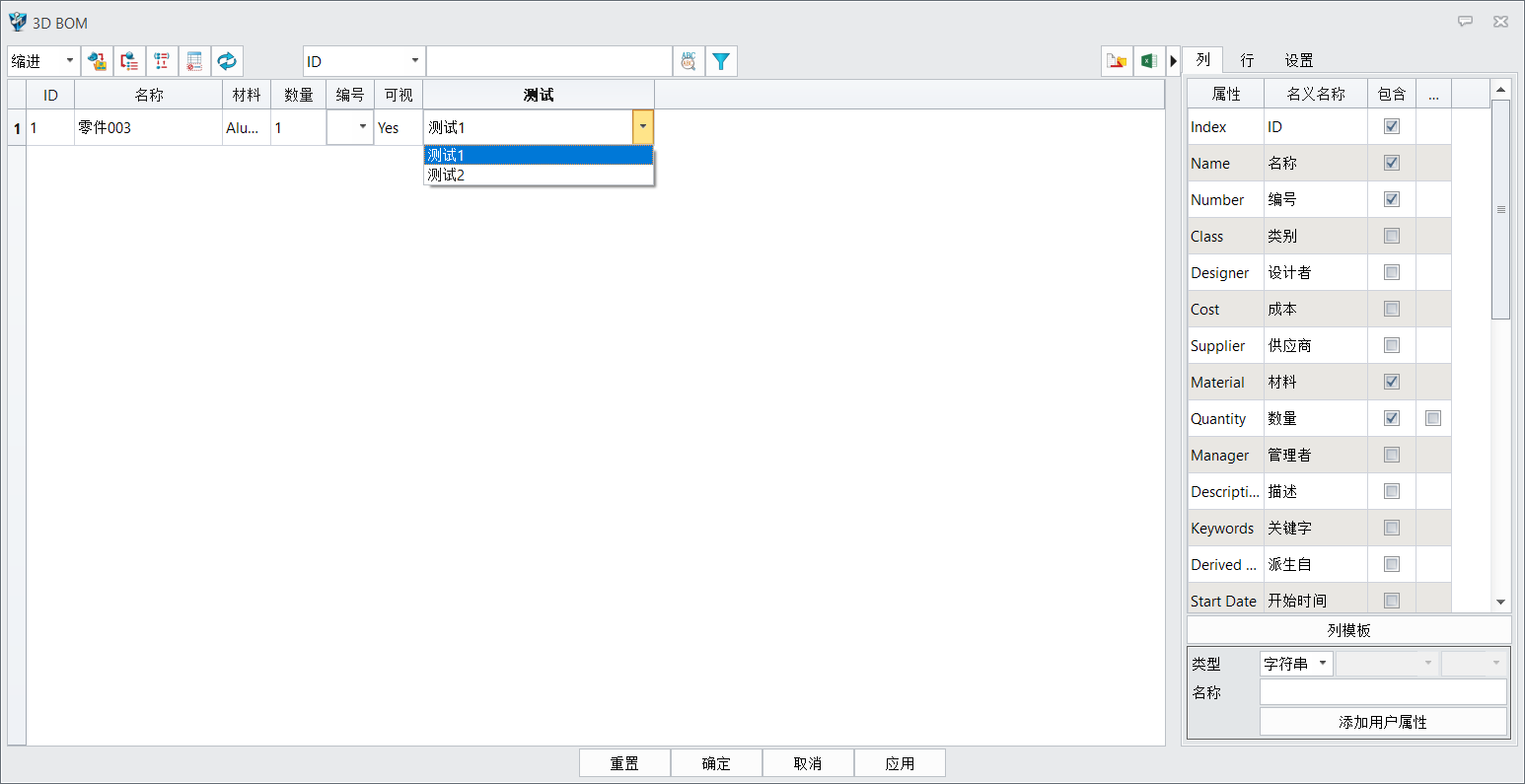
8. 需要注意的是【Class】,【BOM Struct】,【Material】这几个自带的下拉菜单属性无法通过此方法进行修改。
推荐阅读:3D建模软件



























